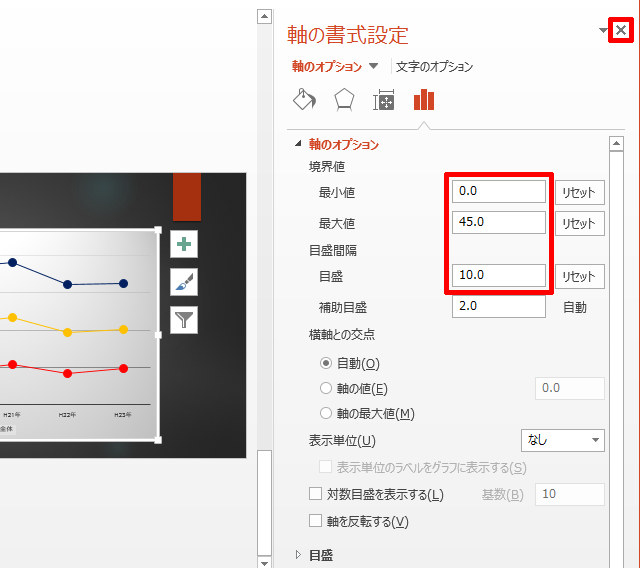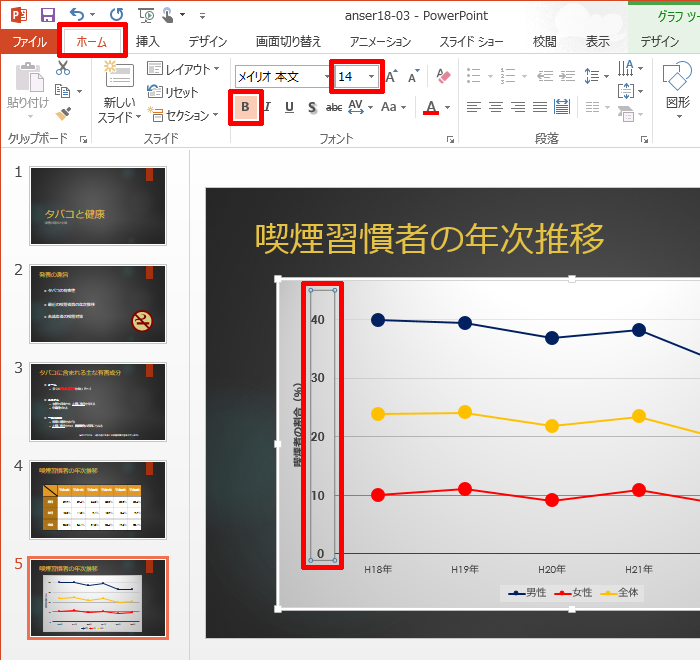演習(1)
- ステップ17の演習(2)で保存したファイルを開き、5枚目のスライドを選択します。
- 「男性」の系列を右クリックします。
- 「塗りつぶし」をクリックし、マーカーの色を「濃い青」に変更します。
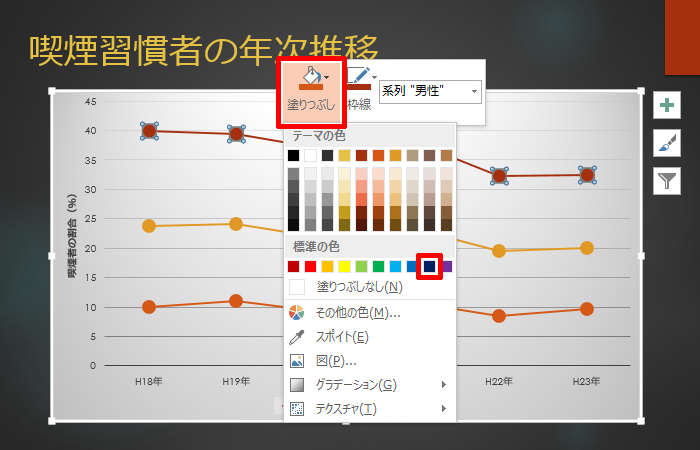
- 続いて「枠線」をクリックし、線の色を「濃い青」に変更します。
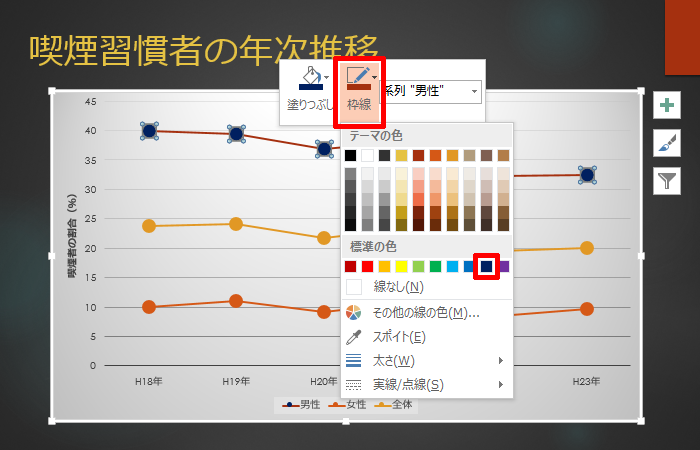
- 「女性」の系列を右クリックします。
- 「塗りつぶし」をクリックし、マーカーの色を「赤」に変更します。
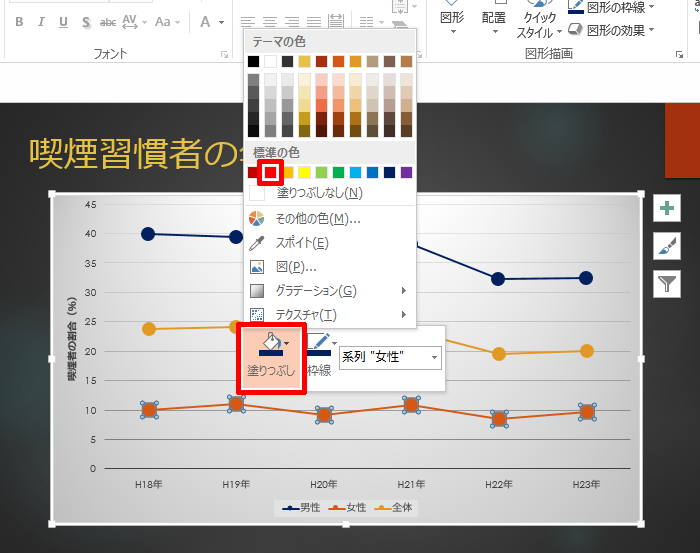
- 続いて「枠線」をクリックし、線の色を「赤」に変更します。
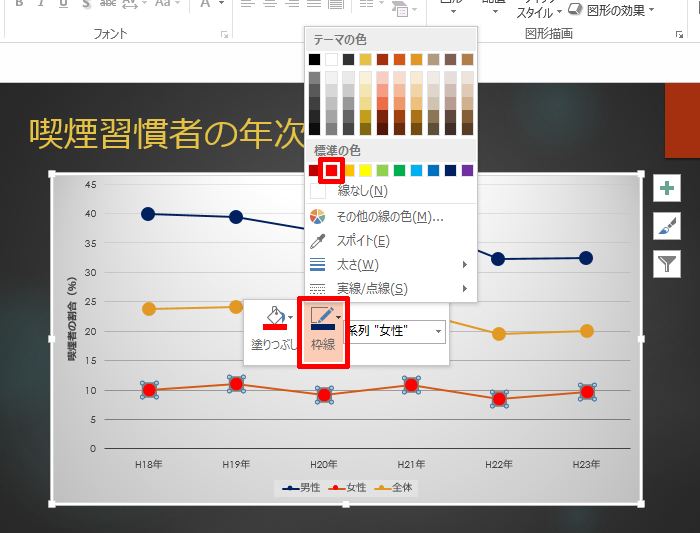
- 同様の手順で、「総合」の系列についても「塗りつぶし」と「枠線」を「オレンジ」に変更します。
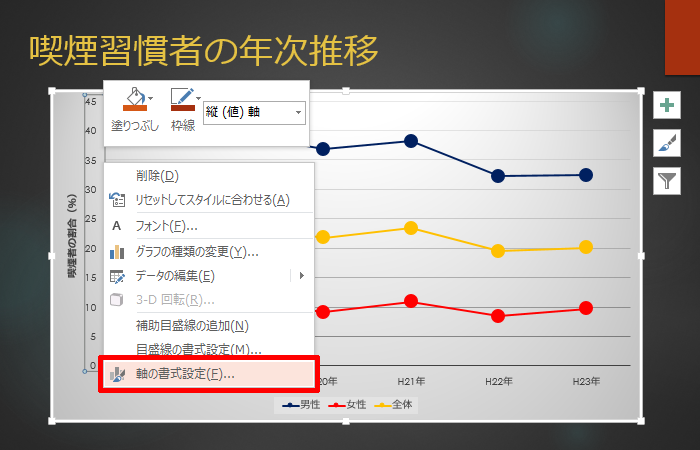
 をクリックします。
をクリックします。